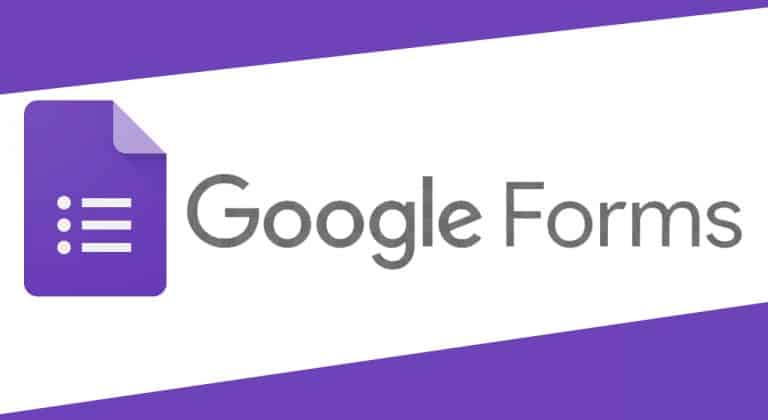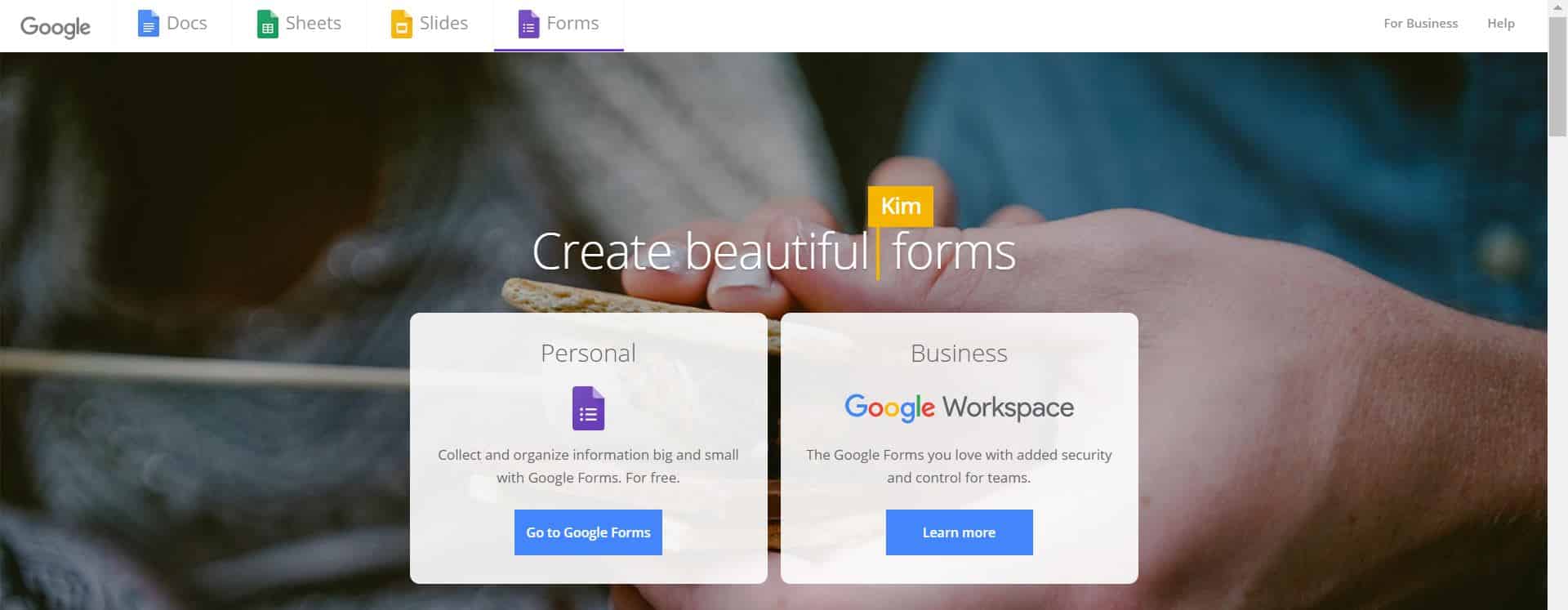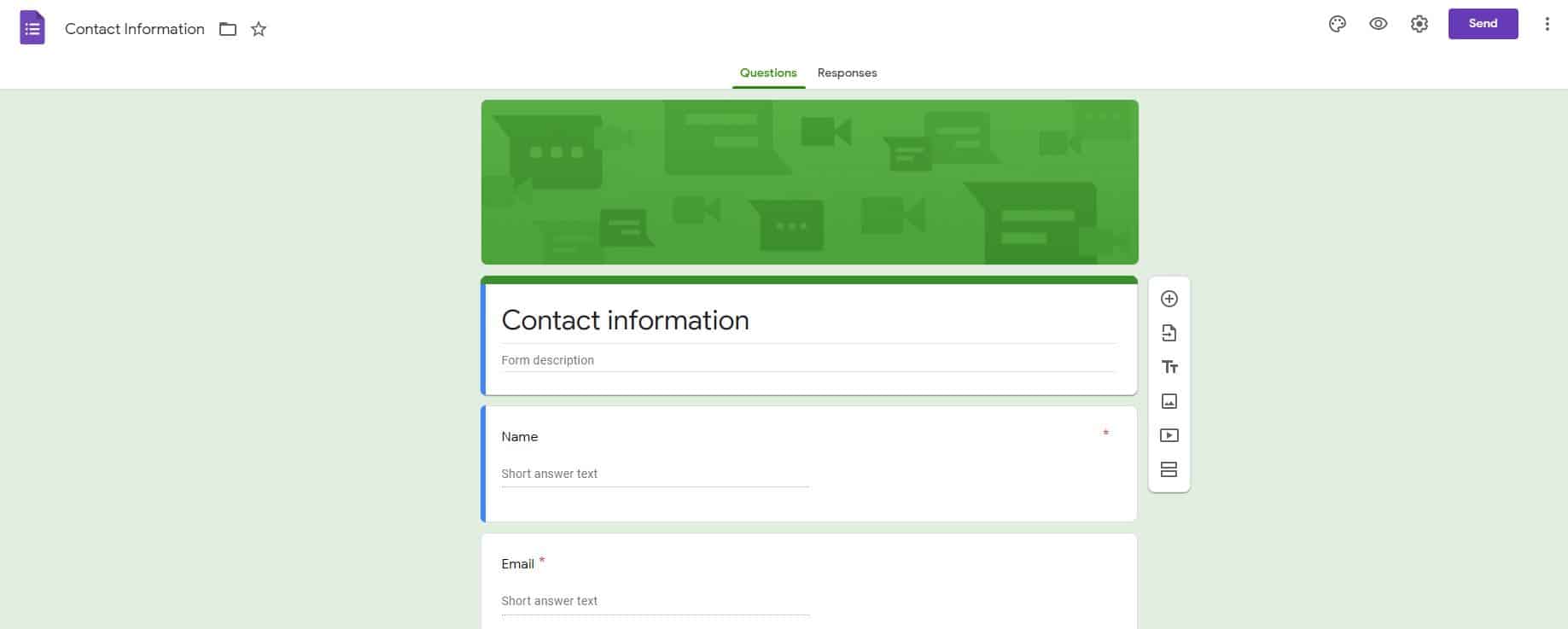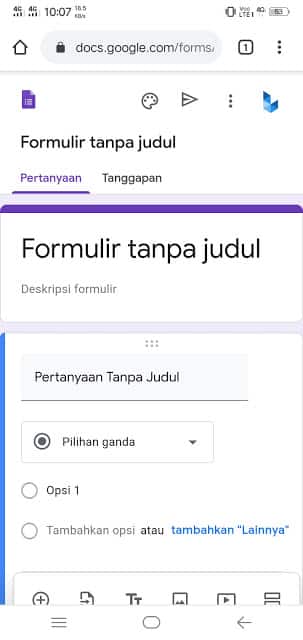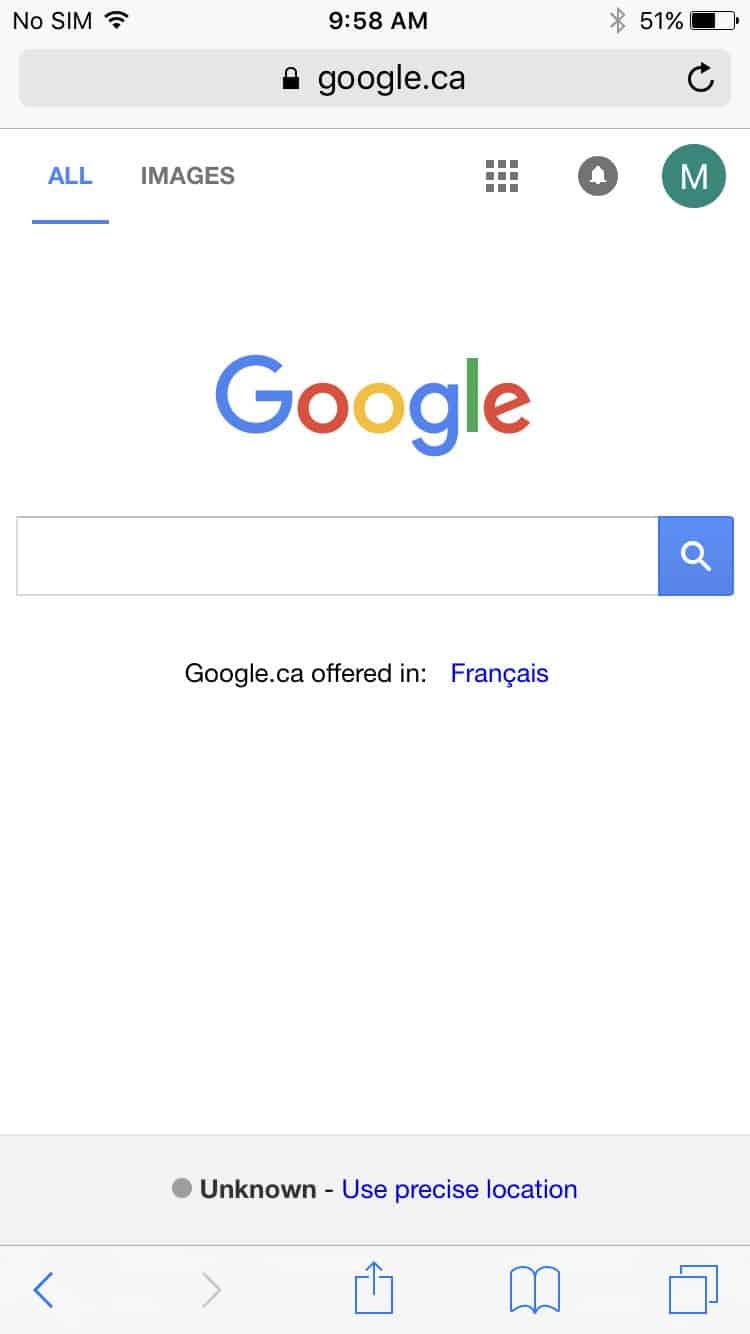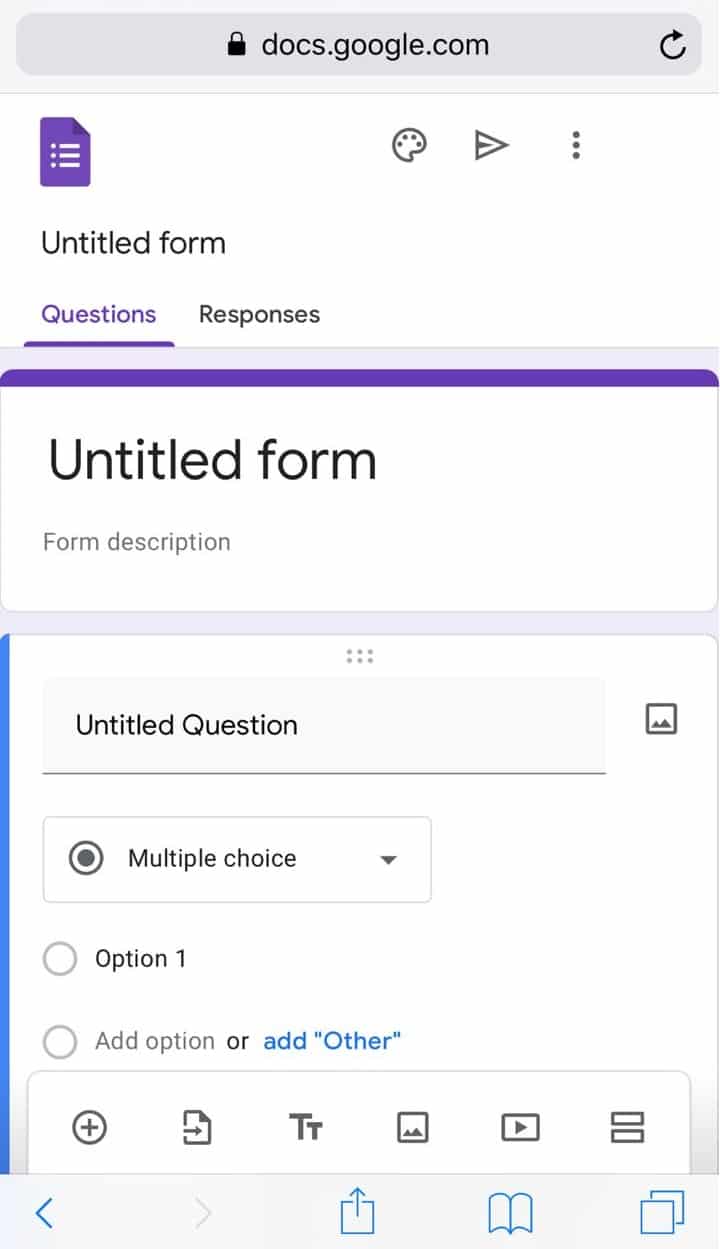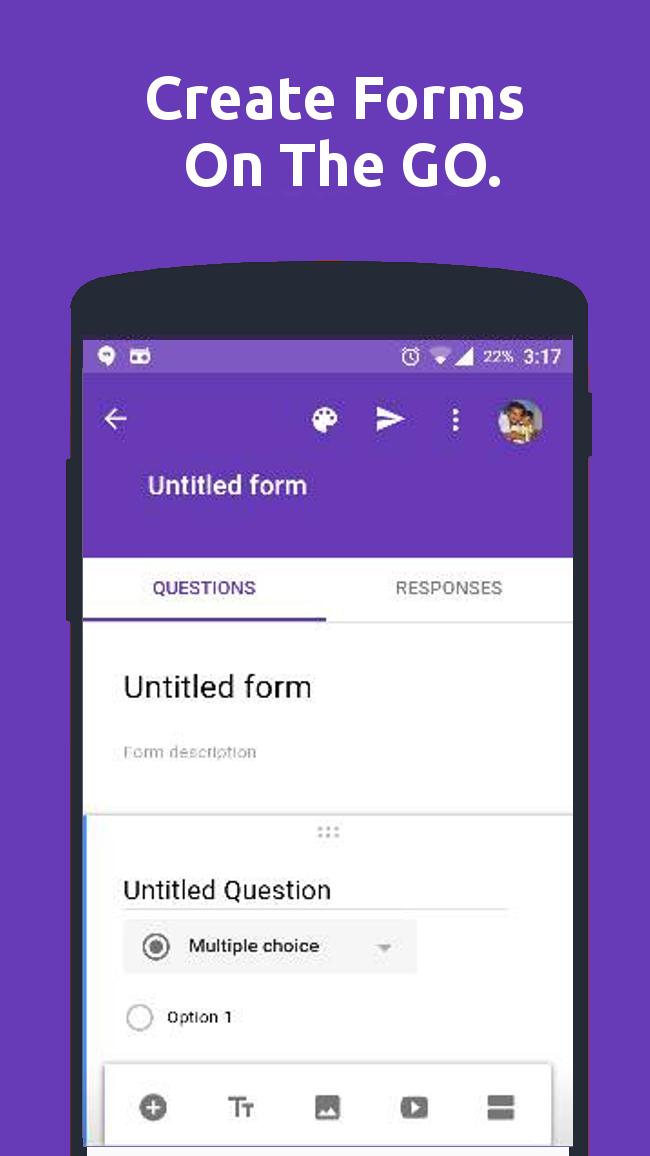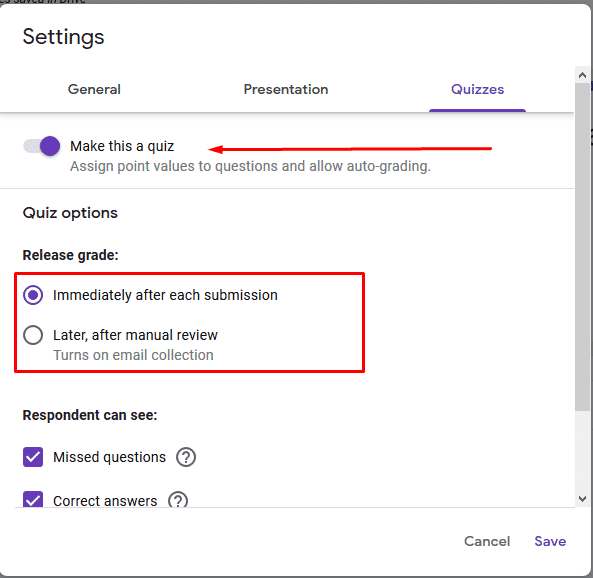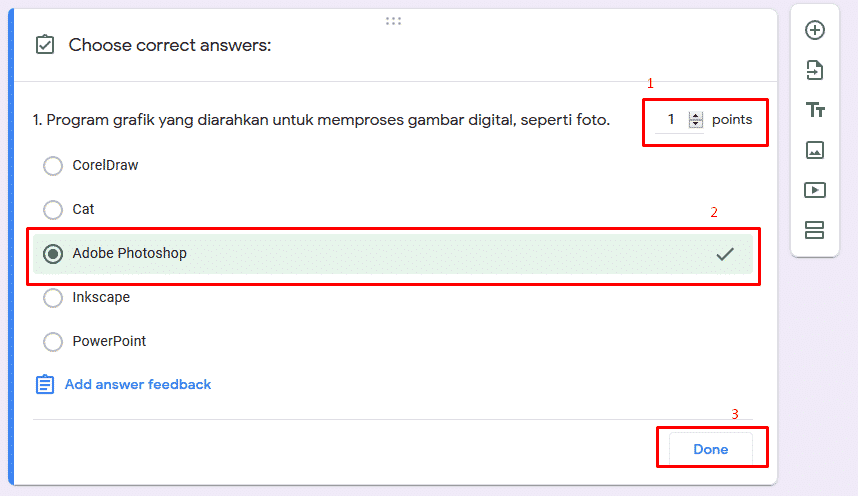Membuat formulir untuk keperluan kuis, ujian, kuisioner, atau survei dapat dengan mudah dilakukan melalui Google Form. Ketimbang repot menggunakan aplikasi semacam Word, Anda bisa menggunakan aplikasi berbasis website tersebut. Cara membuat Google Form ternyata sangat luar biasa mudah.
Anda hanya perlu mengakses website atau aplikasinya, masuk dengan akun Gmail, dan membuat sendiri formulirnya. Formulir Google Form bisa dibuat di PC atau di HP. Berikut adalah tutorial melakukannya.
Cara Membuat Google Form di HP dan PC
1. Tutorial Membuat Google Form di PC
Membuat formulir di Google Form melalui PC adalah cara terbaik. Bagaimana tidak, tampilan formulir muncul di layar besar sehingga Anda bisa leluasa membuat formulir untuk beragam keperluan, termasuk untuk kuis. Opsi pengeditannya juga bervariasi dan sangat berkualitas.
Langsung saja, berikut cara membuat Google Form di PC cepat dan mudah.
- Akses Google Form.
- Masuk dengan menggunakan akun Gmail Anda.
- Akses halaman www.google.com/Form.
- Klik dan akses Go to Google Form.
- Anda akan melihat beragam opsi formulir di bawah menu Start a New Form.
- Anda bisa memilih beragam formulir template yang sudah ada. Jangan khawatir karena Anda masih bisa mengedit formulir yang ada.
- Untuk melakukan pengeditan pilih opsi edit yang ada di bagian kanan formulir.
- Jika formulir template tidak cocok, Anda bisa membuat formulir baru.
- Caranya adalah dengan klik menu blank di pojok halaman.
- Sekarang, Anda bebas merancang sendiri formulir yang akan dibuat.
- Silakan berkreasi dengan menambah foto, mengganti judul, dll.
- Jika sudah selesai, klik simpan.
- Google Form Anda sudah berhasil dibuat.
- Untuk mendistribusikan formulir tersebut, silakan copy link kepada orang/kelompok yang dituju.
2. Tutorial Membuat Google Form di HP Tanpa Aplikasi
Membuat Google Form di HP tanpa aplikasi bisa dilakukan dengan mudah dan cepat. Prosedurnya tidak jauh berbeda dengan membuat Google Form di PC atau laptop. Yang berbeda hanya tampilannya saja yang memang tidak seluas dan sebesar jika Anda membuat Google Form di laptop.
Berikut adalah langkah-langkah cara membuat Google Form di HP tanpa aplikasi.
- Buka aplikasi browser di ponsel Anda.
- Kemudian, akses situs Google Form di https://docs.google.com/forms.
- Selain melalui situsnya, Anda juga bisa mengakses Google Form melalui aplikasinya.
- Jika belum tersedia di HP, Anda bisa mengunduhnya terlebih dahulu di Google Play.
- Setelah diinstal, Anda bisa masuk ke aplikasi tersebut dengan akun Gmail yang sudah Anda miliki.
- Setelah berhasil mengakses Google Form, Anda akan langsung dihadapkan pada blank Form.
- Sekarang, silakan edit formulir kosong tersebut sesuai dengan imajinasi Anda.
- Masukkan judul, gambar, deskripsi, pertanyaan, keterangan wajib diisi, dll.
- Jika semua sudah mantap, maka Anda tinggal menyimpan atau submit formulir.
- Untuk mengirimkan formulir yang sudah dibuat Anda tinggal copy link.
- Anda juga bisa memanfaatkan media sosial untuk menyebar formulir yang telah dibuat.
3. Tutorial Membuat Google Form di iPhone
Selain di HP Android, Anda juga bisa membuat Google Form di HP iPhone atau bahkan di iPad. Google Form ini sudah mendukung banyak perangkat jadi tidak perlu khawatir Anda harus melakukan migrasi perangkat. Prosedurnya tidak jauh berbeda dengan membuat Google Form melalui HP Android.
Berikut adalah langkah-langkah cara membuat Google Form di HP iPhone atau iPad.
- Buka Safari atau browser Google Chrome di iPhone Anda.
- Akses situs Google Form.
- Masuk terlebih dahulu dengan Gmail jika belum masuk sebelumnya.
- Anda akan langsung terhubung dengan formulir Google Form baru.
- Silakan lakukan pengeditan formulir.
- Anda bisa menambahkan judul, teks, gambar, dan bahkan video di dalam formulir.
- Setelah selesai, simpan Google Form yang telah Anda buta tersebut.
- Distribusikan Google Form dengan copy link atau dengan memanfaatkan media sosial.
4. Tutorial Membuat Google Form di HP dengan Aplikasi
Selain tanpa aplikasi dan langsung melalui Google Form, Anda juga bisa menggunakan aplikasi pihak ketiga dalam pembuatan Google Form di HP. Prosedur pembuatan Google Form melalui aplikasi ini cara-cara atau mekanismenya ternyata tidak jauh berbeda dengan membuat Google Form tanpa aplikasi.
Cara ini biasanya digunakan oleh Anda yang tidak senang dengan tampilan Google Form yang rumit. Aplikasi yang digunakan dalam tutorial ini adalah FormsApp. Aplikasi ini bisa diunduh dan digunakan secara gratis. Berikut adalah cara membuat Google Formdengan aplikasi FormsApp.
- Download dan instal aplikasi FormsApp terlebih dahulu.
- Untuk masuk ke aplikasi ini, Anda harus sudah memiliki akun Gmail.
- Jika sudah punya, masuk ke aplikasi dengan akun Gmail Anda.
- Sama seperti di Google Form, Anda akan dihadapkan pada berbagai jenis template.
- Pilih template yang ada, kemudian editi atau gunakan formulir sendiri.
- Pilih Create Blank Form untuk membuat formulir sendiri.
- Lakukan pengeditan formulir tersebut.
- Masukkan judul, pertanyaan, gambar, dll dengan pilih tombol plus yang ada di bawah layar.
- Atur juga sifat pertanyaan wajib atau tidaknya supaya lebih jelas.
- Setelah selesai, pilih Submit untuk menyimpan formulir.
- Distribusikan formulir yang telah dibuat kepada penerima/responden.
5. Tutorial Membuat Kuis di Google Form
Kuis atau dalam hal ini soal ujian untuk ara siswa dan mahasiswa memang dapat dibuat dengan cepat dan mudah melalui Google Form. Ada banyak opsi pertanyaan yang bisa dengan cepat dimasukkan dalam formulir kuis yang nantinya Anda buat. Prosedurnya pun mudah dan singkat.
Anda hanya perlu menyusun daftar pertanyaa, memasukkan bobot poin, dan memasukkan jawaban dari setiap pertanyaan. Percayalah prosedurnya mudah dan Anda sebaiknya tidak cepat menyerah dalam pembuatan kuis ini. Berikut adalah cara membuat Google Form untuk keperluan kuis atau ulangan online.
- Akses dan masuk ke Google Form melalui PC atau HP.
- Buat terlebih dahulu daftar pertanyaan di Google Form.
- Selain dalam bentuk teks, Anda juga bisa menyisipkan gambar sebagai pemanis atau ilustrasi soal.
- Setelah selesai, Anda lakukan perubahan format menjadi bentuk kuis.
- Caranya ketuk/klik ikon tiga titik vertikal di kanan atas layar.
- Kemudian, pilih Settings/Setelan.
- Pilih judul Kuis.
- Aktifkan opsi Jadikan ini sebagai kuis.
- Selanjutnya, pilih Simpan.
- Anda baru saja berhasil membuat formulir kuis.
- Langkah selanjutnya adalah menyusun daftar jawaban dari pertanyaan yang sudah Anda buat.
- Di bagian bawah pertanyaan, pilih tanda papan di kiri bawah layar.
- Masukkan bobot poin jika perlu.
- Masukkan juga jawaban dari pertanyaan yang telah Anda buat.
- Selesaikan dan jika sudah semua, maka pilih opsi Selesai.
- Periksa lagi dan jika sudah mantap, kuis sudah bisa langsung didistribusikan.
- Cara mendistribusikannya adalah dengan mengirim melalui email atau melakukan copy link.
- Kedua opsi tersebut ada di menu kirim melalui.
- Formulir kuis sudah selesai dibuat dan didistribusikan ke siswa/mahasiswa Anda.
Katakan selamat tinggal pada cara pembuatan formulir secara manual yang lama dan tidak akurat hasilnya. Ternyata membuat Google Form, baik di HP maupun di PC tidak sulit. Tutorial cara membuat Google Form yang sudah dijelaskan akan memandu Anda membuat beragam formulir dengan cepat dan mudah.
Lihat Juga :